word文档如何/怎么用制表符制作目录?
1、打开word文档,文档中输入了目录章节和所在页码。

2、将光标置于章节与页码之间,按【TAB】键,将所有章节与页码之间都插入制表符。
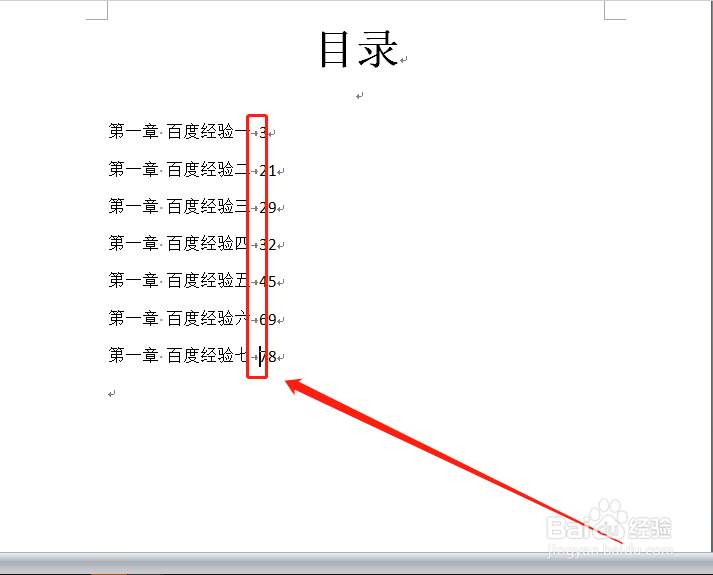
3、选中文字和页码数。

4、点击“开始—段落”,然点击“段落”选项组右下角的箭头。

5、在弹出窗口中点击“制表位”。
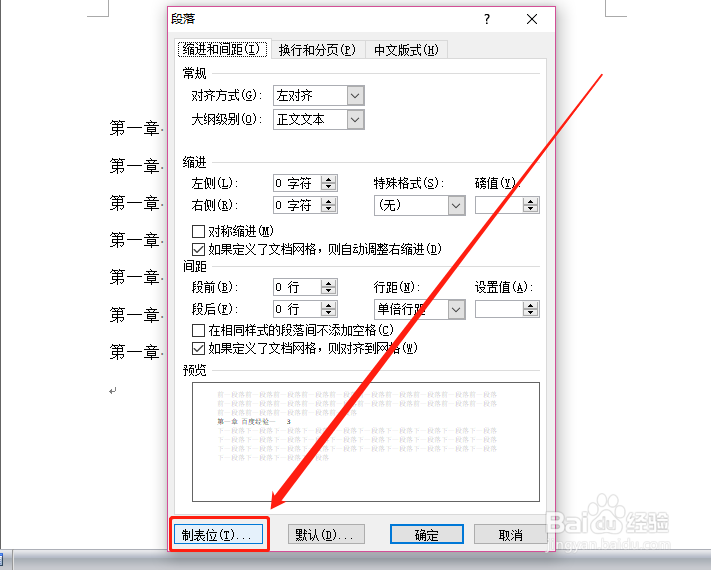
6、在新弹出窗口中的”制表位位置“填写38,一般内容页面宽度为40,在”对齐方式“中勾选”右对齐“,代表页码右对齐,在”前导符“中勾选一种章节与页码之间的前导符号,一般为2。
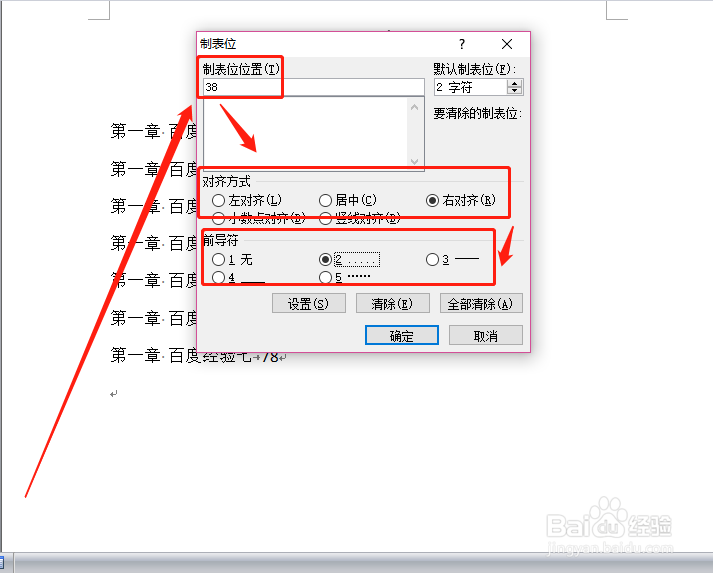
7、然后点击”确定“。

8、目录就出来了。

1、制表符制作目录,虽然需要先输入页码,但比自动生成的目录要美观。
2、方法就是先要输入制表符,然后通过制表符将章节与页码隔开。
3、感谢您对小编的关注!
了解更多知识,请参见下面链接。
声明:本网站引用、摘录或转载内容仅供网站访问者交流或参考,不代表本站立场,如存在版权或非法内容,请联系站长删除,联系邮箱:site.kefu@qq.com。
阅读量:70
阅读量:78
阅读量:43
阅读量:50
阅读量:55